2020 CITROEN C3 bluetooth
[x] Cancel search: bluetoothPage 148 of 212

146
Ljudsystem med Bluetooth®
Ljudströmning med
Bluetooth
®
Med streaming-funktionen går det att lyssna på
telefonens ljudfiler via bilens högtalare.
Anslut en telefon.
(Se avsnittet ”Parkoppla telefonen”).
Aktivera streaming-funktionen genom att trycka på knappen SOURCE.
I vissa fall bör uppspelningen av audiofilerna
startas via knappsatsen.
Audiofilerna kan väljas med knapparna
på ljudsystemets manöverpanel och med
rattreglagen. Information om spåren kan visas
på skärmen.
Om telefonen stödjer funktionen. Ljudkvaliteten
är beroende av telefonens sändningskvalitet.
Anslutning av Apple
®-spelare
Anslut Apple®-spelaren till USB-uttaget med en
lämplig kabel (medföljer inte).
Uppspelningen börjar automatiskt.
Spelaren styrs med ljudsystemets reglage.
De tillgängliga klassificeringarna är de som finns
i den anslutna externa enheten (artister/album/
genrer/spellistor).
Programvaruversionen i bilradion kan vara
inkompatibel med den generation av Apple
®-
spelare som du använder.
Information och råd
CD-spelaren kan spela filer med filtilläggen
.mp3, .wma, .wav, och .aac med en kapacitet
mellan 32 Kbps och 320 Kbps.
Den stödjer även ID3- och WMA-taggar.
Inga andra filtyper (.mp4 osv.) kan läsas.
Filtypen .wma måste vara av wma 9-standard.
De samplingsfrekvenser som stöds är 11, 22, 44
och 48 KHz.
Via USB-porten kan CD-spelaren spela ljudfiler
med filtilläggen ”.mp3, .wma, .wav, cbr, .vbr” med
en kapacitet mellan 32 Kbps och 320 Kbps.
Inga andra filtyper (.mp4 osv.) kan läsas.
Filtypen .wma måste vara av wma 9-standard.
De samplingsfrekvenser som stöds är 11, 22, 44
och 48 KHz.
Filnamn ska ha mindre än 20 tecken och inga
specialtecken (t.ex. : «
? ; ù) för att undvika
problem vid avläsning eller visning.
För att kunna spela upp en bränd CDR- eller
CDRW-skiva bör du vid bränningen välja
standarden ISO 9660 nivå 1, 2 eller Joliet.
Om skivan är bränd i ett annat format, är det
möjligt att avspelningen inte sker på rätt sätt.
På en och samma skiva är det tillrådligt att alltid
använda samma standard för bränning med
lägsta möjliga hastighet (max 4x) för att uppnå
optimal ljudkvalitet.
I det speciella fallet med en flersessions-CD,
rekommenderas standarden Joliet.
För att skydda systemet ska du inte använda en
USB-hubb.
Använd endast USB-minnen i formatet FAT32 (File Allocation Table).
Du rekommenderas att använda
godkända USB-kablar från Apple® för en
korrekt användning.
Telefon
Parkoppla en
Bluetooth
®-telefon
När Bluetooth-mobilen parkopplas med
bilradions handsfree-utrustning krävs
förarens odelade uppmärksamhet och
åtgärden ska därför av säkerhetsskäl utföras
när bilen står stilla med tändningen
påslagen.
Aktivera Bluetooth-funktionen i telefonen och kontrollera att den är ”synlig för alla”
(inställning i telefonen).
Vilka tjänster som är tillgängliga beror på
nätet, SIM-kortet och kompatibiliteten
hos de Bluetooth-apparater som används.
Läs anvisningarna för telefonen och kontakta
operatören för att få reda på vilka tjänster du
har tillgång till.
Tillvägagångssätt via telefonen
Välj systemnamn i listan över enheter
som syns.
Parkoppling via systemet
Tryck på knappen ”MENU”.
Välj ”Connections”.
Bekräfta med OK.
Välj ”Search for a device”.
Bekräfta med OK.
Ett fönster visas med ett meddelande om att
sökning pågår.
Välj den telefon som ska parkopplas ur listan
med identifierade enheter. Det går bara att
parkoppla en telefon åt gången.
Slutföra parkopplingen
För att avsluta parkopplingen, vare sig
den görs via telefonen eller systemet,
ska koden som visas bekräftas och valideras
både i systemet och i telefonen.
Om parkopplingen misslyckas är antalet försök
inte begränsat.
Ett meddelande visas på skärmen som
bekräftelse på att anslutningen är klar.
Page 149 of 212

147
Ljudsystem med Bluetooth®
10Tillvägagångssätt via telefonen
Välj systemnamn i listan över enheter
som syns.
Parkoppling via systemet
Tryck på knappen ”MENU”.
Välj ”Connections”.
Bekräfta med OK.
Välj ”Search for a device”.
Bekräfta med OK.
Ett fönster visas med ett meddelande om att
sökning pågår.
Välj den telefon som ska parkopplas ur listan
med identifierade enheter. Det går bara att
parkoppla en telefon åt gången.
Slutföra parkopplingen
För att avsluta parkopplingen, vare sig
den görs via telefonen eller systemet,
ska koden som visas bekräftas och valideras
både i systemet och i telefonen.
Om parkopplingen misslyckas är antalet försök
inte begränsat.
Ett meddelande visas på skärmen som
bekräftelse på att anslutningen är klar.
Information och råd
Menyn ”Telephone” används för att komma
åt följande funktioner: ” Directory”, om din
telefonutrustning är helt kompatibel, ” Call log”
(Samtalslista), ”View paired devices” (Visa
parkopplade enheter).
Beroende på telefontyp ombeds du eventuellt
att tacka ja eller nej till systemets åtkomst till
respektive funktion.
Läs mer på varumärkets webbplats
(kompatibilitet, mer hjälp ...).
Hantera anslutningar
Telefonanslutningen hanterar automatiskt handsfreeutrustning och ljudströmning.
Systemets förmåga att ansluta till en enda
profil beror på telefonen. Som standard kan
båda profilerna användas.
Tryck på knappen ”MENU”.
Välj ”Connections”.
Tryck på OK för att bekräfta.
Välj ”Bluetooth Connections
management” och bekräfta. Listan över
parkopplade telefoner visas.
Tryck på OK för att bekräfta.
Indikerar att en apparat är ansluten.
En siffra indikerar profilen för
anslutningen till systemet:
–
1 för media eller 1 för telefon.
–
2 för media och telefon.
Indikerar anslutning av profilen för
ljudströmning.
Indikerar profilen för handsfree-telefonen.
Välj en telefon.
Tryck på OK för att bekräfta.
Gör sedan följande val och bekräfta:
–
"Connect telephone" / " Disconnect
telephone" : för att enbart koppla in/ur telefonen
eller handsfreeutrustningen.
–
"Connect media player" / "Disconnect
media player" : för att enbart koppla in/ur
ljudströmningen.
–
"Connect telephone + media player" /
"Disconnect telephone + media player" : för att
koppla in/ur telefonen (handsfreeutrustning och
ljudströmning).
–
"Delete connection": för att ta bort
parkopplingen.
Kom ihåg att också ta bort parkopplingen
i telefonen när du tar bort den i systemet.
Page 150 of 212

148
Ljudsystem med Bluetooth®
Tryck på OK för att bekräfta.
Besvara ett samtal
Ett inkommande samtal anges med en ringsignal
och med visning på skärmen.
Välj fliken ”YES” (JA) med
touchknapparna på skärmen.
Bekräfta med OK.
Tryck på den här knappen bland reglagen i ratten om du vill ta emot samtalet.
Ringa upp
Från menyn Telephone.
Välj ”Ring”.
Välj ”Dial”.
Eller
Välj ”Directory ”.
Eller
Välj ”Calls list”.
Bekräfta med OK.
Håll in en av knapparna i mer än två
sekunder så kommer du till telefonboken.
Bläddra sedan med hjälp av vridreglaget.
Avsluta ett samtal
Från menyn Telephone.
Välj ”Ring”.
Bekräfta med OK för att avsluta samtalet.
Tryck längre än 2 sekunder på någon av knapparna när samtalet pågår.
Systemet har tillgång till telefonens
telefonbok om den är kompatibel och
medan den är ansluten till Bluetooth.
Från vissa telefoner anslutna via
Bluetooth kan du skicka en kontakt till
bilradions telefonbok.
De kontakter som importeras på detta sätt
sparas i en permanent telefonbok som är
synlig för alla, oavsett vilken telefon som är
ansluten.
Telefonbokens meny är inte tillgänglig om
telefonboken är tom.
Hantera samtal
Tryck på OK under samtalet för att visa den aktuella undermenyn.
Avsluta samtal
Från undermenyn väljer du Hang up
(Lägg på) för att avsluta samtalet.
Bekräfta med OK.
Stänga av mikrofonen
(så att den andra samtalsparten inte hör dig)I den aktuella undermenyn:
–
Markera ”
Micro OFF” (Mikrofon av) om du vill
koppla bort mikrofonen.
–
Avmarkera Micro OFF (Mikrofon av) om du vill
koppla på mikrofonen.
Bekräfta med OK.
Kombinerat läge
I den aktuella undermenyn:
–
Markera Telephone mode (Telefonläge) om
du vill föra över kommunikationen till telefonen
(t.ex. om du ska gå ur bilen och vill fortsätta
samtalet).
–
Avmarkera Telephone mode (Telefonläge) om
du vill överföra samtalet till bilen.
Bekräfta med OK.
Om kontakten har brutits kommer
Bluetoothanslutningen att återaktiveras
automatiskt och ljudet gå tillbaka till systemet
(om telefonen är kompatibel) när du kommer
tillbaka till bilen och kopplar upp dig igen.
I vissa fall måste det kombinerade läget
aktiveras från telefonen.
Interaktiv tonvalsserver
Från undermenyn väljer du DTMF tones
(DTMF-signaler) och bekräftar om du vill
använda knappsatsen och navigera i den
interaktiva tonvalsservern.
Bekräfta med OK.
Växla till ett parkerat samtal
Välj ”Switch” (Växla) i undermenyn och
bekräfta för att återuppta ett parkerat
samtal.
Bekräfta med OK.
Telefonbok
Öppna telefonboken genom att hålla in
SRC/TEL.
Välj ”Directory” om du vill se
kontaktlistan.
Bekräfta med OK.
Tryck på MENU och välj ”Telephone” och bekräfta om du vill ändra kontakterna som
sparats i systemet.
Välj ”Directory management ” och bekräfta.
Du kan:
– ”Consult an entry”,
– ”Delete an entry”,
– ”Delete all entries”.
Systemet har tillgång till telefonens
telefonbok om den är kompatibel och
medan den är ansluten till Bluetooth.
Från vissa telefoner anslutna via
Bluetooth kan du skicka en kontakt till
bilradions telefonbok.
De kontakter som importeras på detta sätt
sparas i en permanent telefonbok som är synlig
för alla, oavsett vilken telefon som är ansluten.
Telefonbokens meny är inte tillgänglig om
telefonboken är tom.
Page 151 of 212

149
Ljudsystem med Bluetooth®
10Växla till ett parkerat samtal
Välj ”Switch” (Växla) i undermenyn och
bekräfta för att återuppta ett parkerat
samtal.
Bekräfta med OK.
Telefonbok
Öppna telefonboken genom att hålla in
SRC/TEL.
Välj ”Directory” om du vill se
kontaktlistan.
Bekräfta med OK.
Tryck på MENU och välj ”Telephone” och bekräfta om du vill ändra kontakterna som
sparats i systemet.
Välj ”Directory management ” och bekräfta.
Du kan:
–
”Consult an entry”,
–
”Delete an entry”,
–
”Delete all entries”.
Systemet har tillgång till telefonens
telefonbok om den är kompatibel och
medan den är ansluten till Bluetooth.
Från vissa telefoner anslutna via
Bluetooth kan du skicka en kontakt till
bilradions telefonbok.
De kontakter som importeras på detta sätt
sparas i en permanent telefonbok som är synlig
för alla, oavsett vilken telefon som är ansluten.
Telefonbokens meny är inte tillgänglig om
telefonboken är tom.
Röstigenkänning
Med den här funktionen kan du använda
röstigenkänningen i din smartphone via
systemet.
Starta röstigenkänningen så här, beroende på
typen av reglage i ratten:
Gör en lång tryckning i ytteränden av
belysningsreglaget.
ELLER
Tryck på den här knappen.
Röstigenkänningen kräver en kompatibel
smartphone som anslutits i förväg via
Bluetooth.
Vanliga frågor
Följande information ger svaren på de vanligaste
frågorna som ställs rörande ljudsystemet.
Då motorn är avstängd kopplas bilradion
ifrån efter några minuters användning.
När motorn är avstängd beror bilradions drifttid
på bilbatteriets laddningsnivå.
Frånkopplingen är normal: bilen ställer sig i
energisparläget och stänger av radion för att
undvika att bilbatteriet laddas ur.
►
Starta motorn för att ladda batteriet.
Meddelandet ”ljudsystemet är över hettat”
visas på skärmen.
För att skydda installationen om
omgivningstemperaturen är för hög växlar ljudsystemet till ett automatiskt termiskt
skyddsläge, där volymen kan sänkas eller
CD-spelaren stoppas.
►
Stäng av ljudsystemet i några minuter
, för att
låta systemet svalna.
Radio
Det finns en skillnad i ljudkvaliteten mellan
de olika ljudfunktionerna (radio, CD-spelare
etc.).
För att möjliggöra optimal ljudkvalitet kan
ljudinställningarna (Volume, Bass, diskant,
Ambience och Loudness) anpassas till de
olika ljudkällorna, vilket kan generera hörbara
skillnader vid byte av ljudkälla. (radio, CD, etc.).
►
Kontrollera att ljudinställningarna (V
olume,
Bass, diskant, Ambience och Loudness) är
lämpliga för de källor som det lyssnas på. Vi
rekommenderar att du sätter ljudfunktionerna
(Bass, diskant, fram/bak balans och vänster/
höger balans) i mittenposition, ställer
in ljudbilden på ”Ingen”, ställer in höga
ljudkorrigeringen på ”Aktiv” i CD-läge och
”Inaktiv” i radioläge.
De lagrade stationerna fungerar inte (inget
ljud, 87,5 MHz visas...).
Fel våglängdsområde är valt.
►
T
ryck på knappen BAND för att hitta det
våglängdsområde (FM, FM2, DAB, AM) där
stationerna har lagrats.
Trafikmeddelande (TA) visas men jag får
ingen trafikinformation.
Page 152 of 212

150
Ljudsystem med Bluetooth®
Radiostationen ingår inte i det regionala nätet för
trafikinformation.
►
Byt till en station som sänder
trafikinformation.
Mottagningskvaliteten av den radiostation
man lyssnar på blir gradvis sämre eller de
förinställda stationerna fungerar inte (inget
ljud, 87,5 MHz visas osv
.).
Fordonet är för långt från den valda stationens
sändare, eller så finns det ingen sändare i det
geografiska området.
►
Aktivera RDS-funktionen och gör en ny
stationssökning för att låta systemet kontrollera
om en starkare sändare befinner sig i det
geografiska området.
Omgivningen (kullar
, byggnader, tunnlar,
parkeringar under jorden osv.) kan blockera
mottagningen, även i RDS-läge.
Detta är ett fullständigt normalt fenomen och är
på inget sätt en indikation på ett funktionsfel i
ljudsystemet.
Antennen saknas eller har skadats (t. ex. när
bilen har passerat genom en biltvätt eller kört in i
en underjordisk parkering).
►
Låt en auktoriserad verkstad kontrollera
antennen.
Ljudet avbryts i 1 eller 2 sekunder i radioläge.
Under det korta ljudavbrottet söker RDS-
funktionen efter en frekvens som ger bättre
mottagning av stationen.
►
A
vaktivera RDS-funktionen om detta händer
för ofta och alltid på samma vägsträcka.Media
Bluetooth-anslutningen bryts.
Batteriet i den externa utrustningen kanske inte
är tillräckligt laddad.
►
Ladda batteriet i den externa utrustningen.
Ett meddelande visas om att det är fel på
den externa USB-utrustningen eller att den
externa utrustningen inte kan hittas.
USB-pinnen har inte identifierats eller kan vara
skadad.
►
Formatera om USB-minnet.
CD-skivan utmatas systematiskt eller spelas
inte.
CD-skivan är placerad upp och ned eller kan inte
läsas, innehåller inga ljudfiler
, eller innehåller
ljudfiler i ett format som ljudsystemet inte känner
igen.
Den använda CD-skivan är repad eller av dålig
kvalitet.
►
Kontrollera att CD:n är rätt insatt i läsaren.
►
Kontrollera skicket på CD:n. CD:n kan inte
läsas av om den är alltför skadad.
►
Kontrollera innehållet om det är fråga om en
bränd CD-skiva: läs råden som ges i kapitlet om
ljud.
På grund av bristande kvalitet kan vissa brända
CD-skivor inte spelas av ljudsystemet.
CD-ljudkvaliteten är dålig.
Den CD-skivan är repad eller av dålig kvalitet.
►
Använd CD-skivor av god kvalitet och förvara
dem på rätt sätt. Bilradions inställningar (bas, diskant, equalizer)
är olämpliga.
►
Återställ inställningarna för bas och diskant till
0 utan att välja någon equalizer-inställning.
Jag kan inte spela upp musikfilerna på min
smartphone via USB-porten.
Beroende på smartphone kan ljudsystemets
åtkomst till musik på telefonen behöva
godkännas på telefonen.
►
Aktivera MTP-profilen manuellt på din
smartphone (i menyn för USB-inställningar).
Telephone
Jag lyckas inte få tillgång till min
röstbrevlåda.
Endast ett fåtal telefoner och operatörer ger
tillgång till denna funktion.
►
Ring upp din röstbrevlåda, via telefonmenyn,
med det nummer du har fått av operatören.
Jag lyckas inte få tillgång till min telefonbok.
►
Kontrollera om din telefon är kompatibel.
Du gav inte åtkomst till telefonboken när du
parkopplade telefonen.
►
Godta eller bekräfta systemets åtkomst till
telefonboken.
Jag kan inte fortsätta samtalet när jag stiger
in i bilen.
Handset-läget är aktiverat.
►
A
vmarkera handset-läget för att flytta tillbaka
samtalet till bilen.
Jag kan inte parkoppla min telefon via
Bluetooth.
Page 153 of 212

151
Ljudsystem med Bluetooth®
10Olika telefoner (modeller,
operativsystemsversioner) fungerar på lite olika
sätt vid parkopplingen, och vissa telefoner är inte
kompatibla.
►
Innan du börjar parkopplingen, ta bort telefon
parkopplingen från systemet och
systemets
parkoppling från telefonen för att se telefonernas
kompatibilitet.
Page 154 of 212
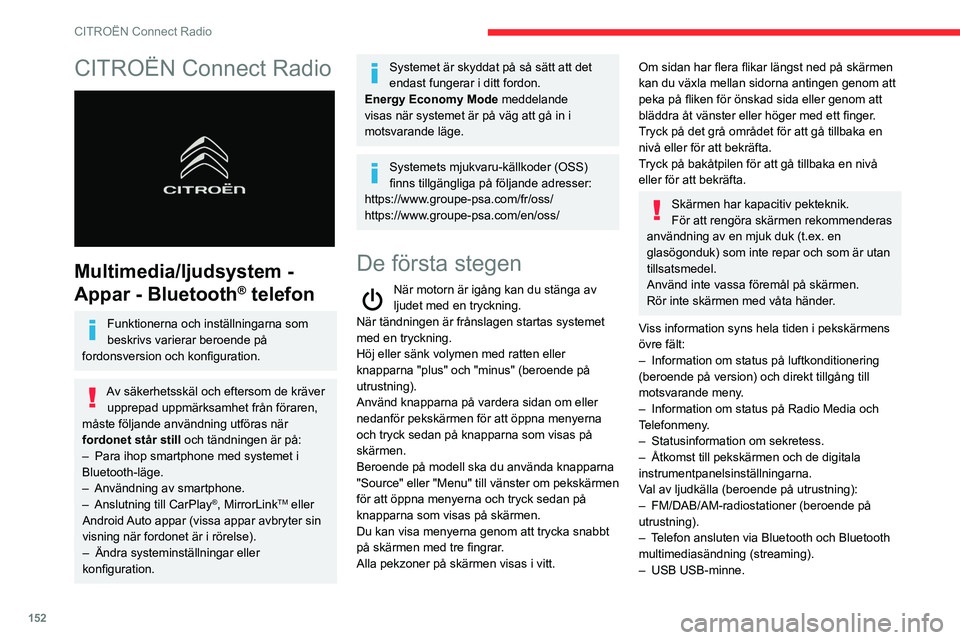
152
CITROËN Connect Radio
CITROËN Connect Radio
Multimedia/ljudsystem -
Appar - Bluetooth
® telefon
Funktionerna och inställningarna som
beskrivs varierar beroende på
fordonsversion och konfiguration.
Av säkerhetsskäl och eftersom de kräver upprepad uppmärksamhet från föraren,
måste följande användning utföras när
fordonet står still och tändningen är på:
–
Para ihop smartphone med systemet i
Bluetooth-läge.
–
Användning av smartphone.
–
Anslutning till CarPlay®, MirrorLinkTM eller
Android Auto appar (vissa appar avbryter sin
visning när fordonet är i rörelse).
–
Ändra systeminställningar eller
konfiguration.
Systemet är skyddat på så sätt att det
endast fungerar i ditt fordon.
Energy Economy Mode meddelande
visas när systemet är på väg att gå in i
motsvarande läge.
Systemets mjukvaru-källkoder (OSS)
finns tillgängliga på följande adresser:
https://www.groupe-psa.com/fr/oss/
https://www.groupe-psa.com/en/oss/
De första stegen
När motorn är igång kan du stänga av
ljudet med en tryckning.
När tändningen är frånslagen startas systemet
med en tryckning.
Höj eller sänk volymen med ratten eller
knapparna "plus" och "minus" (beroende på
utrustning).
Använd knapparna på vardera sidan om eller
nedanför pekskärmen för att öppna menyerna
och tryck sedan på knapparna som visas på
skärmen.
Beroende på modell ska du använda knapparna
"Source" eller "Menu" till vänster om pekskärmen
för att öppna menyerna och tryck sedan på
knapparna som visas på skärmen.
Du kan visa menyerna genom att trycka snabbt
på skärmen med tre fingrar.
Alla pekzoner på skärmen visas i vitt.
Om sidan har flera flikar längst ned på skärmen
kan du växla mellan sidorna antingen genom att
peka på fliken för önskad sida eller genom att
bläddra åt vänster eller höger med ett finger.
Tryck på det grå området för att gå tillbaka en
nivå eller för att bekräfta.
Tryck på bakåtpilen för att gå tillbaka en nivå
eller för att bekräfta.
Skärmen har kapacitiv pekteknik.
För att rengöra skärmen rekommenderas
användning av en mjuk duk (t.ex. en
glasögonduk) som inte repar och som är utan
tillsatsmedel.
Använd inte vassa föremål på skärmen.
Rör inte skärmen med våta händer.
Viss information syns hela tiden i pekskärmens
övre fält:
–
Information om status på luftkonditionering
(beroende på version) och direkt tillgång till
motsvarande meny
.
–
Information om status på Radio Media och
T
elefonmeny.
–
Statusinformation om sekretess.
–
Åtkomst till pekskärmen och de digitala
instrumentpanelsinställningarna.
V
al av ljudkälla (beroende på utrustning):
–
FM/DAB/AM-radiostationer (beroende på
utrustning).
–
T
elefon ansluten via Bluetooth och Bluetooth
multimediasändning (streaming).
–
USB USB-minne.
Page 156 of 212

154
CITROËN Connect Radio
Media (vrid reglaget): föregående/nästa spår,
bläddra i listor.
Kort tryckning: bekräfta ett val eller visa
sparade inställningar om inget val gjorts.
Radio: visa lista över stationer.
Media: visa listan över spår.
Radio (håll in): uppdatera listan över
radiostationer som kan tas emot.
Menyer
Applikationer
Tillgång till konfigurerbar utrustning.
Radio Media
Val av ljudkälla eller radiostation.
Telefon
Anslut en mobiltelefon via Bluetooth®.
Använd vissa appar på en smartphone
som ansluts via MirrorLink
TM, CarPlay® eller
Android Auto.
Inställningar
Konfigurera en personlig profil och/eller
konfigurera ljudet (balans, ljudmiljö etc.)
och visningsalternativ (språk, enheter, datum, tid
etc.).
Körning
Aktivera, stänga av eller konfigurera vissa bilfunktioner.
Navigering
Konfigurera navigeringen och välj
destination via MirrorLinkTM, CarPlay® eller
Android Auto.
Luftkonditionering
21,518,5
Hanterar olika inställningar av
temperaturen och luftflödet.